了解画布应用程序中的新功能、预览功能、试验功能和停用功能
对于每个版本,我们都作出更改并添加功能,使 Power Apps 成为适应您需求的最佳工具。 我们推动产品向前发展。
同时,保持应用程序平稳运行是我们的首要工作。 尽管我们尽了最大努力,但任何改变或改进都可能无意中带来副作用,您的应用程序可能不会完全按照以前的方式工作。
为了确保增强功能不会对当前的应用程序产生负面影响,我们通过一系列阶段来实现这些功能。 这些阶段让您有机会尝试该功能并向我们提供反馈,让我们在关注任何问题的同时逐步推出该功能。 本文介绍了此过程以及如何控制您对正在开发的功能的使用程度。
在每个阶段,使用该功能的人数都在增加,这有助于我们验证该功能是否是您所需要的,并且我们没有引入意外的副作用。
您的反馈在整个过程中至关重要。 在 Power Apps 社区论坛上发表您的反馈。
功能推出阶段
总之,这些阶段为:
- 新功能: 这些功能是新功能,现已正式发布 (GA),完全受支持,并有文档记录。 一般来说,这些功能在新应用程序中是默认开启的,但在所有地区部署可能需要时间。 按您自己的计划为现有应用程序启用。
- 预览: 这些功能即将完成,不久将会成为新功能。 但在目前阶段,仍可能会进行一些更改。 此阶段是反馈的最后机会。 默认情况下,这些功能通常是关闭的,并且有文档记录。 这些功能不是正式发布,不应在生产中使用,并且受 预览版服务条款的约束。
- 试验: 早期的“预览”,这些功能确实是试验性的,可能永远不会正式发布。 我们正在评估该功能的价值主张和设计,该功能可能会在任何时候彻底改变或完全删除。 这些功能在默认情况下是关闭的,通常没有文档记录。 这些功能不是正式发布,不应在生产中使用,并且受 预览版服务条款的约束。
- 已停用: 这些功能是 GA 功能,但是即将从产品中移除。 它们仍然完全受支持并有文档记录,但我们有一个新的更好的方法可以执行相同的工作,或者使用率较低。 在您自己的日程安排中禁用现有应用程序。 通常,默认情况下,这些功能是关闭的。
功能的每个阶段持续多长时间? 因功能而异。 我们需要考量许多因素,包括使用该功能的应用数、报告的问题数和需要该功能的迫切程度。 功能的某个阶段可能持续数周到数月。 如果我们认为没有帮助,我们也可以跳过一些阶段。
新建
为您的所有新应用程序启用新功能,并在您准备就绪时为现有应用程序启用。
该产品最近增加了新功能。 它们通常可用并且完全受支持。 您可以放心地使用新功能。
通常,创建新应用程序时,默认情况下会启用新功能。 第一次引入新功能时,最初可能不会在所有地区启用,这样我们就有时间部署和收集有关使用情况和任何问题的信息。 如果您遇到功能问题,可以使用切换作为一种禁用它的方法,直到我们解决问题。
最终,新功能不再“新”了。 如果没有重大变化,开关将被移除,所有应用程序都将启用该功能。 如果有重大变化,旧行为将作为禁用开关出现在应用程序设置中的已停用下。
新功能在 Power Apps 文档中有完整的记录。
预览
如果您想在为所有人启用功能之前测试即将推出的功能,请启用预览功能。
预览 功能正在成为产品的重要一部分。 但是,它们尚未正式发布,也不完全受支持,而是根据预览版服务条款提供。 预览功能不应在生产中使用。
通常,创建新应用程序时,默认情况下不会启用预览功能。 您应该仅出于测试目的启用预览功能,并在该功能正式发布之前提供反馈。 在最终确定功能之前,此阶段是反馈的最后一站。
一般来说,预览功能会升级为新功能。
预览功能在 Power Apps 文档中记录。 使用 Power Apps 试验功能论坛或 Power Apps博客 了解更多信息。 使用“试验”论坛,因为很多预览功能一开始作为试验功能使用,并且在那里可能已有一些对您有用的信息或评论。
在 Power Apps 试验功能论坛上提供关于预览功能的反馈。 同样,“试验”还包括论坛中的预览功能。
实验性
如果您是早期采用者,可启用试验功能,以便查看一些有用的信息,并且希望帮助您测试该功能。
试验功能处于早期预览阶段,不负“试验”之名。 此功能随时都可能会显著更改或移除。 这些功能远未正式发布,也不完全受支持,并且是根据预览版服务条款提供的。 试验 功能不应在生产环境中使用。
创建新应用程序时,默认情况下不会启用试验功能。 您应该仅出于测试目的和提供反馈的目的启用试验功能。 如果您不知道功能是什么或者可能有些什么影响,您可能不应该打开该功能。
最终,试验功能要么升级到预览功能,要么从产品中删除。
试验功能通常不会记录在案。 应用程序设置窗格中的简短描述可能是关于这些功能的唯一信息。 使用 Power Apps 试验功能论坛或 Power Apps博客 了解更多信息。
在 Power Apps 试验功能论坛上提供关于试验功能的反馈。
已停用
仅当您需要旧行为时,才启用已停用功能。 在适当时,对现有应用程序禁用这些功能。
停用功能虽然完全受支持且广泛可用,但可能会因为较新、改进的方法或使用率较低而逐步被淘汰。 将每个功能与持续的产品更新一起维护会产生开销。
当某项功能从新功能变为已停用功能时,其开关的含义通常会反转。 例如,默认情况下,“延迟加载”作为新功能处于打开状态,而已停用版本则变为“禁用延迟加载”,默认情况下处于关闭状态。
创建新应用程序时,通常不会启用已停用功能。 这些功能是为仍然依赖旧行为的现有应用程序提供的。
已停用功能经过足够长的时间且使用率较低后,最终会从产品中删除。 有关中断的更改,会提前就删除活动进行沟通。
已停用功能在 Power Apps 文档中有完整的记录。
Defaults
通常,在创建_新_应用时:
- 新功能开关开启。 这些功能通常可用并且完全受支持。 随着我们继续推广,默认开启开关可能会有一点延迟。
- 预览切换关闭,但可以启用以用于测试和反馈。 在对所有应用启用之前,先启用您感兴趣的功能,以便进行测试和反馈。 预览功能还不能用于生产。
- 试验切换为关。 这些功能是为早期采用者准备的,应该谨慎使用;这些功能可能随时更改或删除。 试验功能还不能用于生产。
- 停用切换为关。 这些功能通常可用并且完全受支持,但是最终将从产品中删除。 请避免使用这些功能。
随着_现有_应用程序经历其生命周期,您可能希望调整应用程序中的这些开关,以利用新功能或消除对已停用功能的依赖。 打开新功能开关,关闭已停用功能开关,使现有应用与新应用和产品的未来保持一致。
控制启用哪些功能
该应用程序的设置 > 更新中列出了试验和预览功能。 在应用程序中,选择设置,然后选择更新。 使用可用的选项卡选择新、预览、试验或已停用功能。
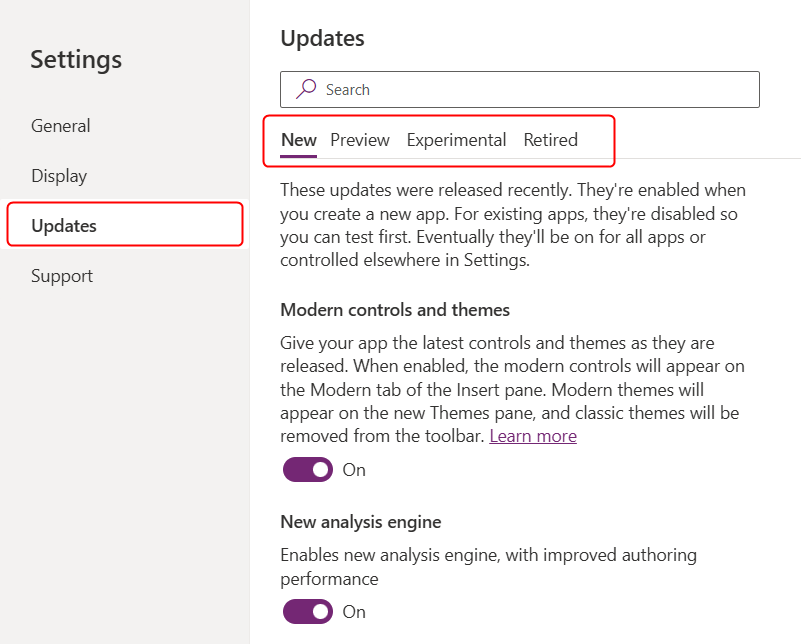
每项功能都有一个切换开关。 关通常表示该功能被禁用,但已停用部分除外,该功能的标题表明开关是否禁用该功能。
在某些情况下,更改设置后可能需要关闭并重新打开应用。 功能说明应该会指示何时必须执行此步骤。
在设置面板的顶部,常规设置提供对不属于任何这些功能类别且是产品稳定组成部分的正式发布、公开提供的功能的控制。 我们尽可能限制这些设置的数量,以简化操作并减少测试矩阵的大小。
这些设置特定于每个应用,因此更改切换开关会影响当前处于打开状态的应用。 如果创建应用,这些开关将还原为应用的默认设置。
不带开关的预览和试验功能
有时会在产品中添加一个标记,表明某个特定功能是预览版或试验版,而不需要在更新中添加切换开关。 例如,插入菜单中的控件可能具有名称网格(预览),或者监视器的入口点曾经是监视器(预览)。 在这种情况下,如果不先看到此标记,则不能使用此功能。
与之前描述的预览和试验功能类别一样,这些功能不应用于生产,而是根据预览版服务条款提供。